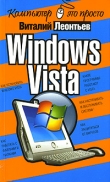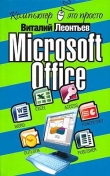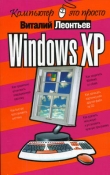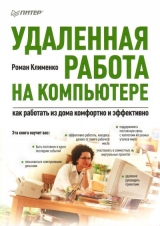
Текст книги "Удаленная работа на компьютере: как работать из дома комфортно и эффективно"
Автор книги: Роман Клименко
Жанр:
Интернет
сообщить о нарушении
Текущая страница: 8 (всего у книги 20 страниц) [доступный отрывок для чтения: 8 страниц]
Примером первого типа сайтов может служить веб-ресурс мобильного оператора «КиевСтар». Этот оператор предоставляет возможность отправки сообщений не только своим пользователям, но и пользователям мобильного оператора Life::). Для этого достаточно воспользоваться адресом http://www.kyivstar.net/ru/sms/.
Ко второму типу сайтов можно отнести страницы http://ipsms.ru/sendsms.php или http://www.onestyle.com.ua/project.php?u=51. С их помощью можно бесплатно отправить SMS-сообщения пользователям более чем 100 мобильных операторов по всему миру.
Можно и вообще обойтись без каких-либо форм для отправки SMS-сообщений. Для этого просто достаточно самому узнать адреса шлюзов нужного мобильного оператора. Дело в том, что практически все программы отправки SMS-сообщений работают на основе шлюзов, предоставляемых мобильным оператором. Шлюз – это определенный электронный адрес вида <номер абонента>@<домен шлюза>. Если вы отправите письмо на такой электронный адрес, то содержимое письма будет преобразовано в SMS-сообщение и отправлено абоненту, номер которого вы указали до знака @.
ПРИМЕЧАНИЕ
Способ отправки SMS-сообщений при помощи шлюзов электронной почты называется SMS2EMAIL. Он является наиболее распространенным, хотя и не единственным. Например, также существуют способы WEB2SMS и SMS2Skype.
inSMS
Сайт: http://www.ekonomik.com.ua.
Статус: Shareware, стоимость: 50 гривен для физических лиц и 150 гривен для юридических.
Размер: 1,25 Мбайт.
Язык: русский.
Не только с помощью специальных форм можно отправлять SMS-сообщения. Для этого также можно использовать специальные программы, одну из которых мы и рассмотрим.
По умолчанию с помощью данной программы можно отправлять SMS-сообщения операторам Украины и России, однако в том-то и заключается ее особенность, что вы можете самостоятельно редактировать список шлюзов для отправки SMS (можно добавлять до 99 шлюзов мобильных операторов).
Главное окно программы (рис. 2.18) состоит из четырех интересных для нас вкладок.

Рис. 2.18 Главное окно программы
Настройка работы программы. Первым делом следует заглянуть на вкладку Настройки, с помощью которой можно настроить программу на свой почтовый сервер (как и ранее рассмотренная программа, это приложение для отправки SMS-сообщений использует ваш почтовый сервер). Для этого воспользуйтесь вкладкой Internet, расположенной внутри вкладки Настройки.
○ Ваш хост – в этом поле нужно указать адрес SMTP-сервера почтовой службы. Например, smtp.yandex.ru.
○ Аутентификация при отправке – если вы не знаете тип аутентификации, используемый при отправке сообщений через почтовый сервер, то выберите пункт Автоопределение типа входа этого раскрывающегося списка.
○ Логин и Пароль – поля предназначены для указания логина и пароля, необходимых для доступа к SMTP-серверу.
○ Ваш E-mail – в этом поле необходимо указать адрес своей электронной почты.
○ Порт – порт для подключения к SMTP-серверу почтовой службы.
○ Карбонка – в этом поле можно указать еще один адрес электронной почты. На этот адрес будут приходить все SMS-сообщения, отправляемые при помощи данной программы.
○ Задержка между сообщениями – поле позволяет установить задержку, которая будет выполняться программой перед отправкой следующего сообщения (например, при разбиении большого сообщения на несколько определенной длины). Это необходимо в том случае, если у мобильного оператора, которому вы отправляете сообщения, установлена функция антиспама.
Следует также обратить внимание на следующие вкладки, расположенные внутри вкладки Настройки.
○ Операторы – предназначена для редактирования списка шлюзов мобильных операторов. Для того чтобы добавить новый шлюз, просто введите название оператора, а потом адрес шлюза, изменив в нем семизначный номер абонента на %s (и, если нужно, записав перед оператором %s код города). Например, 38067%s@sms.kyivstar.net.
○ Транслитерация – если при отправке SMS-сообщений вы пользуетесь возможностью транслитерации (замены русских символов английскими, что позволяет отправлять сообщения большей длины), то с помощью данной вкладки сможете настроить транслитерацию так, как вам удобно. Для этого просто укажите, каким символом или сочетанием символов будет заменяться определенная русская буква.
○ Пароли – позволяет установить пароль на доступ к программе. После этого из окна программы исчезнет вкладка Настройки, а также кнопки для удаления абонентов и журнала сообщений.
Редактирование списка абонентов. После того как вы настроили параметры подключения к почтовому серверу, а также добавили недостающие адреса шлюзов абонентов, можно приступать к формированию самого списка абонентов. Для этого применяется вкладка Работа с абонентами.
Чтобы добавить нового абонента, достаточно нажать кнопку с изображением знака +, после чего отредактировать содержимое трех полей записи (для перехода в режим редактирования поля выберите его и нажмите кнопку F2): Телефон абонента, ФИО абонента и Оператор.
Как только вы перейдете в режим редактирования поля Оператор, с правой стороны поля появится стрелка, при щелчке на которой откроется список всех мобильных операторов, чьи адреса шлюзов добавлены в программу. Выберите из этого списка нужного оператора.
Обратите также внимание на поле Активен. Установите здесь флажок, если он еще не установлен. Иначе вы не сможете отправлять сообщения указанному абоненту.
По умолчанию длина одного SMS-сообщения составляет 159 символов на английском языке и 58 символов на русском. Если же мобильный оператор использует другие значения, необходимо указать их в полях Длина сообщения лат. и Длина сообщения нац.. От этих значений зависит, как программа будет разбивать длинные сообщения на несколько SMS максимальной длины.
Отправка сообщений. Итак, абонентов, которым вы будете отправлять сообщения, вы уже добавили. Теперь можно начинать отправку сообщений. Для этого достаточно воспользоваться вкладкой Работа с сообщениями программы.
Вкладка Работа с сообщениями состоит из двух областей. В верхней области отображается список всех абонентов вашей адресной книги. Выделите в этом списке нужных вам абонентов (для выделения нескольких абонентов нажмите и удерживайте клавишу Ctrl и дважды щелкните кнопкой мыши на названии абонента). Нижняя область предназначена для ввода SMS-сообщения.
После того как вы ввели сообщение и выбрали абонентов, можно отправлять сообщение. Для этого достаточно нажать кнопку Отправить сообщение указанному абоненту, крайнюю слева в области кнопок нижней части программы.
Режим отладки. Если по каким-то причинам программа не отправляет сообщения, то можете воспользоваться отладочным режимом работы, чтобы выяснить причину неполадки. Для этого достаточно запустить программу с указанием параметра запуска /D, то есть воспользоваться командой вида <путь к программе> inSMS.exe /D либо создать ярлык для запуска с данным параметром.
После этого в окне программы появится дополнительная вкладка – Отладка. При отправке сообщения в ней будут отображаться подробные сведения о процессе отправки.
Шлюзы мобильных операторов
Но что делать, если вы хотите послать SMS-сообщение пользователю мобильного оператора, которого нет в базе операторов какой-либо программы (например, inSMS)? Естественно, в этом случае следует добавить адрес шлюза нужного оператора. Поэтому сразу же возникает другой вопрос – где найти нужный адрес шлюза.
Как правило, адрес шлюза мобильного оператора можно найти на его сайте. Кроме того, существует множество сайтов, которые публикуют списки адресов шлюзов (например, http://ru.wikipedia.org/wiki/SMS-шлюзы). Например, попробуйте выполнить поиск в Интернете при помощи какой-либо поисковой системы (они будут рассмотрены в разд. 5.3). Для этого можно использовать такой запрос: список шлюзов @sms.
В качестве примера рассмотрим несколько часто используемых шлюзов для отправки сообщений:
○ @pager.icq.com– пользователям ICQ;
○ 7<телефон>@sms.mgsm.ru – абонентам «Мегафон Россия»;
○ 380xxxxxxxxx@sms.kyivstar.net – на контрактные и корпоративные номера «КиевСтар Украина»;
○ 380xxxxxxxxx@2sms.kyivstar.net – на номера Ace&Base «КиевСтар Украина»; перед отправкой сообщения абонент должен активизировать услугу mail2sms, для чего он должен послать сообщение на номер 7021;
○ +380(50,66,95,99)xxxxxxx@sms.mts.com.ua – на номера «MTC Украина»;
○ +38066(95,99)xxxxxx@sms.jeans.com.ua – на номера «Jeans Украина».
На этом закончим рассмотрение программ для общения с помощью Интернета, однако не забывайте, что на компакт-диске вы можете найти демоверсии многих из рассмотренных программ.
3
Совместная работа
Ни один большой проект и ни одна крупная организация не могут существовать усилиями только одного человека. Для становления и постоянного развития организации необходимы старания десятков и сотен людей, объединенных одной целью и совместно выполняющих какую-либо задачу. Причем главным условием успеха все же является не количество людей, а их сплоченность в один здоровый коллектив.
В маленьких проектах или организациях добиться сплоченности и оптимальных условий совместной работы достаточно просто. Для этого всего-то нужно собрать работников в стенах одной комнаты или здания. В таком случае они всегда смогут собраться на совещание, чтобы подумать над какими-либо глобальными проблемами, или в курилке, чтобы поднять общий уровень здорового оптимизма несколькими свежими анекдотами.
Однако чем больше компания, тем сложнее организовать в ней совместную работу. Уже не хватает площади одного здания, и приходится размещать сотрудников в нескольких зданиях, которые к тому же могут находиться на некотором отдалении друг от друга. Иными словами, фактически получаются два отдельных коллектива, которые никак не контактируют друг с другом и, естественно, уже не смогут столь же эффективно решать поставленные задачи.
Такая проблема существовала в прошлом. До начала эры Интернета. Сейчас же работники одной организации могут находиться в разных уголках планеты и при этом быть в курсе всех событий компании, знать все слухи и новости, посещать все собрания и конференции и даже совместно работать над одним проектом.
3.1. Мгновенные сообщения
Мгновенные сообщения – это сервис, который позволяет обмениваться текстовыми сообщениями ограниченной длины с любым человеком, подключенным в данный момент к Интернету.
Сразу же возникает ассоциация с SMS-сообщениями. Эти два сервиса очень похожи, однако мгновенные сообщения обладают рядом преимуществ.
○ Сервис мгновенных сообщений бесплатен. Вам приходится платить только за трафик, на который вы «наговорите».
○ Одно текстовое сообщение может быть длиною до 7000 символов, то есть ограничение почти незаметно для обычного пользователя.
○ Посланное сообщение доходит до адресата практически мгновенно.
Протокол ICQ
В наше время программа ICQ (I seek you, я тебя ищу) и словосочетание «сервис мгновенных сообщений» стали синонимами. Вы пользуетесь ICQ? Раньше на такой вопрос редко можно было услышать положительный ответ. Сейчас же намного проще подсчитать тех, кто не пользуется этим изобретением человечества.
С технической точки зрения ICQ – это протокол, при помощи которого выполняется отправка и прием текстовых сообщений между пользователями. Это определение особенно актуально сейчас, когда в Интернете можно встретить множество программ для работы с ICQ.
А ведь начиналось все…
Клиент ICQ
Сайт: https://www.icq.com/.
Статус: Freeware.
Размер: 13 Мбайт.
Язык: русский.
А начиналось все с одной-единственной программы под названием ICQ, которая была создана в 1999 году фирмой Mirabilis.
Однако мы не будем рассматривать эту программу. Все приложения для работы с ICQ действуют по одной и той же схеме, поэтому достаточно научиться работать с одним из них, и вы сразу же сможете работать с остальными. Именно поэтому в данной книге мы рассмотрим работу только одной программы, и по объективным причинам это никак не может быть официальный клиент ICQ. Ведь данный клиент обладает несколькими недостатками:
○ большой размер дистрибутива;
○ слишком большой объем трафика на отправку одного сообщения.
Клиент QIP
Сайт: http://qip.ru/ru/pages/download_qip_ru/.
Статус: Freeware.
Размер: 1,8 Мбайт.
Язык: русский и английский.
Работу протокола ICQ мы рассмотрим на основе программы QIP. Она считается одной из лучших уже потому, что во время своей работы практически не потребляет трафик.
Регистрация пользователя. После установки и запуска программы перед вами отобразится окно для ввода номера ICQ и пароля. Каждый пользователь ICQ определяется по уникальному номеру, выдаваемому ему во время регистрации. Если вы еще не имеете своего собственного номера ICQ, нажмите кнопку со стрелкой вниз напротив фразы [QIP] Новая учетная запись.
После этого окно программы примет вид, как на рис. 3.1.
Регистрация в программе QIP весьма проста. Достаточно указать в поле Пароль нового номера ICQ пароль, который будет использоваться для доступа к вашей учетной записи. После этого нужно нажать кнопку 1. Показать новую картинку и ввести в поле 2. Слово на картинке фразу, изображенную на картинке.
Когда вы все это сделаете, станет активной кнопка 3. Зарегистрировать ICQ#, после нажатия которой начнется регистрация. По завершении регистрации вместо строки Регистрация нового пользователя отобразится ваш новый номер ICQ, а также скрытый под символами * пароль к нему. Кроме того, ваш новый номер ICQ и пароль уже будут введены в поля ICQ#/Email/SN и Пароль. Иначе говоря, для подключения вам достаточно просто нажать кнопку Подключиться.
Список контактов. После того как вы подключитесь к серверу ICQ, программа выведет ваш список контактов. Это список пользователей ICQ, которых вы добавили в программу с целью постоянного общения.
Пока ваш список контактов пуст, но я уверен, что совсем скоро он примет вид, подобный изображенному на рис. 3.2.

Рис. 3.1. Регистрация нового пользователя

Рис. 3.2. Список контактов
Добавление пользователя в список контактов осуществляется при помощи окна Добавить/найти пользователей (рис. 3.3). Открыть его можно либо при помощи одноименной кнопки в окне программы (на ней изображен лист бумаги, лупа и знак +), либо при помощи одноименной команды меню кнопки Вызвать главное меню, на которой изображен значок программы QIP.

Рис. 3.3. Окно добавления и поиска новых пользователей
Если вы точно знаете ICQ-номер пользователя, которого хотите добавить в свой список контактов, то вообще замечательно. Для добавления пользователя в контакт достаточно ввести его ICQ-номер в поле Искать по ICQ#, после чего нужно нажать кнопку Добавить.
Если программа найдет нужного вам пользователя, то выведет окно для выбора группы, в которую будет добавлен пользователь. По умолчанию существует три группы (Co-Workers, Friends и General), однако можно добавлять и новые группы.
Группы пользователей предназначены только для повышения удобства использования программы, поэтому выбор группы, в которую вы добавите нового пользователя, зависит только от ваших предпочтений.
Если же вы не знаете ICQ-адрес нужного вам пользователя, то вам остается только одно – попробовать его найти. Это делается при помощи следующих вкладок окна Добавить/Найти пользователей.
○ Простой поиск – здесь можно попробовать найти нужного пользователя по его адресу электронной почты, нику, имени или фамилии, которые он указал в сведениях о себе.
Например, если вы хотите найти пользователя по адресу электронной почты, то следует ввести его в поле Искать по email, после чего нажать кнопку Найти. В итоге в списке Результаты отобразятся все пользователи ICQ, для которых заданный адрес электронной почты указан в качестве адреса по умолчанию, куда высылаются номер ICQ и пароль при восстановлении утерянных данных.
○ Глобальный поиск – если при помощи простого поиска найти нужного пользователя так и не удалось, то остается надежда найти его при помощи дополнительных сведений. Например, можно попробовать задать поиск по полу, возрасту, месту проживания, профессии, организации и по многим другим данным, которые пользователь указал в сведениях о себе.
○ Поиск собеседников – здесь можно попробовать найти пользователей ICQ, которые хотят общаться. В этом случае вы ищете не конкретного человека, а желающего поговорить. Поиск можно выполнять по месту жительства, полу, возрасту, языкам, которые знает пользователь ICQ, и т. д.
○ Дополнительно – последняя вкладка окна Добавить/Найти пользователей. С ее помощью можно выполнить поиск по определенной фразе или слову, которые встречаются в сведениях о конкретном пользователе.
Независимо от того, при помощи какой вкладки окна Добавить/Найти пользователей вы выполняете поиск, пользователи, удовлетворяющие его условиям, будут показаны в списке Результаты. В данном списке отображаются такие сведения о пользователях, как номер ICQ, ник, имя и фамилия, электронный адрес, пол/возраст и необходимость авторизации. Если же вы хотите просмотреть все сведения о конкретном пользователе, то в контекстном меню конкретного элемента списка Результаты выберите команду Данные пользователя.
Редактирование личных данных. Личные данные пользователя играют важную роль при работе с ICQ. Это доказывает уже тот факт, что большинство возможностей поиска пользователя ICQ основано на тех сведениях, которые он о себе указал. Иными словами, если вы хотите, чтобы вас смогли найти ваши друзья, знакомые либо просто люди, разделяющие ваши взгляды, то обязательно укажите сведения о себе. Это делается при помощи окна Данные, отобразить которое можно, выбрав команду Показать/Изменить свои данные. Команда находится в меню, отображаемом после нажатия кнопки Вызвать главное меню с изображением значка программы QIP.
Отправка и получение файлов. Помимо своих основных функций, практически все клиенты ICQ поддерживают возможность передачи файлов. Однако перед тем как воспользоваться данной возможностью, ее необходимо активизировать. Это несложно сделать – достаточно установить флажок Включить возможность передачи файлов, расположенный на вкладке Общие окна Настройки, а также проверить, не блокирует ли ваш брандмауэр возможность передачи файлов.
Чтобы открыть окно Настройки, нужно воспользоваться командой Настройки из меню кнопки Вызвать главное меню.
Плагины для QIP. Плагином называется дополнительная программа, после установки которой возможности вашего ICQ-клиента будут дополнены какой-либо новой функцией.
Например, на официальном сайте приложения QIP (по адресу http://qip.ru/ru/pages/qipwinamp_ru/) доступен плагин, устанавливающий в ваш статус QIP информацию о том, какой музыкальный трек вы слушаете в данный момент при помощи музыкального проигрывателя Winamp. Плагин позволяет отобразить такую информацию, как имя исполнителя, альбом, название песни, номер трека в альбоме, год написания песни, жанр и т. д.
После того как вы установите данный плагин, его настройку можно будет выполнить при помощи программы Winamp. Для этого достаточно открыть окно настроек программы (сочетание клавиш Ctrl+P), после чего перейти к странице Plug-insGeneral Purpose ► ICQ Client status.
Программы для QIP. Помимо плагинов, для повышения функциональности QIP могут использоваться и отдельные программы. Например, на странице http://qip.ru/ru/pages/qipspeller_ru/ можно найти программу для проверки правописания в QiP. Она называется QIP Speller и имеет размер около 1 Мбайт.
По умолчанию правописание проверяется на русском языке, однако вы можете установить и проверку других языков. В поставку программы входят словари для проверки правописания на русском и английском языках. Словари для других языков можно скачать на странице http://wiki.services.openoffice.org/wiki/Dictionaries.
При обнаружении ошибки во введенном слове программа подчеркнет его красной пунктирной линией. После этого можно открыть контекстное меню слова и выбрать один из следующих вариантов.
○ Из списка предложенных программой вариантов выбрать правильный вариант написания слова.
○ Игнорировать ошибку в слове.
○ Добавить слово, не принимаемое программой, в словарь.
Чтобы возможность проверки правописания работала, необходимо при каждом старте клиента QIP запускать и программу QIP Speller. Проще всего настроить QIP Speller на автоматический запуск клиента QIP. Это можно сделать при помощи флажка Запускать QIP при старте программы, расположенного на вкладке Основные окна настроек программы (отобразить его можно при помощи команды Настройки контекстного меню значка программы, отображаемого в области уведомления).
При помощи окна настроек можно также указать путь к программе QIP (если она находится не в каталоге по умолчанию, то необходимо самостоятельно указать его месторасположение, иначе программа QIP Speller не сможет выполнять автоматический запуск клиента QIP). Кроме того, нужно задать пути к словарям, используемым программой для проверки правописания.
Программа QIP Speller поддерживает несколько параметров запуска (например, их можно добавить к ярлыку программы). Среди них можно отметить следующие.
○ /hide – при запуске программы не отображать ее значок в области уведомлений.
○ /NoRunQIP – при старте программы не выполнять автоматический запуск программы QIP.
○ /h – этот параметр не документирован. Он полностью аналогичен параметру /hide.
○ /cmd <команда> – еще один недокументированный параметр, присутствие которого в данной программе настораживает. Он позволяет вместе с программой QIP Speller запустить другую программу. Скорее всего, именно с его помощью программа QIP Speller запускает клиент QIP, однако с его же помощью можно загружать и любые другие программы.
○ /NoOne – при использовании этого параметра будет разрешен запуск сразу нескольких копий программы QIP Speller. А вместе с ней, соответственно, и нескольких версий программы QIP. При этом следует быть осторожным при его использовании совместно с параметрами /h и /hide. Все дело в том, что в данном случае вы не сможете отдельно закрыть программу QIP Speller. Иначе говоря, после закрытия клиента QIP программа QIP Speller по-прежнему будет работать. И при повторной попытке запуска программы QIP Speller будет загружена новая ее копия. Другими словами, чем чаще вы будете запускать программу QIP Speller, тем больше ее копий будут синхронно работать на вашем компьютере, все сильнее затормаживая его работу.
Возможности, доступные в Интернете
Огромная популярность протокола ICQ и программ, работающих на его основе, привела к тому, что сейчас клиенты для работы с ICQ можно установить не только на компьютер, но и на КПК, коммуникатор или мобильный телефон. Более того, можно вообще не устанавливать ни одной специальной программы, ведь доступ ко всем возможностям ICQ можно получить непосредственно в Интернете.
Например, если вы уже зарегистрировались и имеете свой номер ICQ, то всегда сможете воспользоваться онлайн-версией клиента ICQ. Данный клиент работает с применением флэш-анимации и называется ICQ2Go. Доступ к нему можно получить на странице http://www.icq.com/download/icq2go/. Для этого достаточно нажать кнопку Launch данной страницы и дождаться загрузки клиента ICQ (рис. 3.4).
Если вы хотите просто просмотреть сведения о пользователе с определенным номером ICQ, то можно воспользоваться адресом вида http://www.icq.com/people/full_details_show.php?uin=
Если же вы еще не зарегистрировались и, соответственно, не имеете своего номера ICQ, то исправить это недоразумение вам позволит страница https://www.icq.com/register/.
Боты ICQ
Помимо обычных пользователей, в среде ICQ можно встретить и так называемых ботов ICQ. Бот – это компьютерная программа, которая работает по протоколу ICQ и предоставляет различную информацию, которую у нее запросит пользователь.
Пользоваться ботом очень просто, однако для этого нужно знать команды, которые он поддерживает. Команда – это сообщение, которое вы должны отправить боту, чтобы он вернул вам какой-либо результат. Некоторые боты возвращают список своих команд после того, как вы введете любую не поддерживаемую ботом фразу. Некоторые боты выводят список команд только после того, как вы введете команду наподобие /h, /help,!h,! help или &help. А некоторые из них настолько стеснительные, что вообще не выводят своих команд. К счастью, таких ботов не очень много.

Рис. 3.4. Онлайн-версия клиента ICQ
Как и обычный пользователь, бот имеет номер ICQ. Поэтому, перед тем как обратиться к какому-либо боту, следует добавить его в список контактов… Но что же можно узнать у бота? Это зависит от профессионализма того, кто его создал. Бывают простые боты, которые реализуют одну-единственную функцию. А бывают боты – «кухонные комбайны», которые могут узнать практически все обо всем…
Рассмотрим возможности ботов на примере одного из них, поддерживающего просто огромнейшее количество функций. Этот бот имеет ICQ-номер 56 544 550. Он поддерживает следующие команды.
○ coin орел или coin решка – с помощью этих двух команд реализуется возможность игры в монетку. Иначе говоря, вы вводите одну из этих команд, а бот сообщает вам, угадали вы или нет.
○ horo <знак> – используя эту команду, можно получить гороскоп на сегодняшний день для определенного знака. Пример команды – horo близнецы.
○ dream <образ> – с помощью данного бота можно также узнать, что означает тот или иной образ, увиденный вами во сне, то есть это обычный сонник. Достаточно воспользоваться командой dream <образ>. Например, dream корова.
○ dns
○ Bank – выводит текущий курс валют.
○ Abbr <аббревиатура> – возвращает расшифровку заданной аббревиатуры русского языка. Например, abbr ДПИ.
○ Genre <жанр> – выводит описание заданного музыкального жанра.
○ Slang – возвращает описание случайного слова или фразы жаргона.
○ Whoip
○ Google <слово> – возвращает список результатов поиска данного слова при помощи поисковой системы Google.
○ Wiki <слово> – выводит описание слова, полученное из «Википедии». Если описание слишком большое, то возвращается лишь его часть. Следующие части описания можно прочитать при помощи команды вида wiki слово|страница, например wiki принтер|2.
○ Extime – возвращает точное время для Москвы и Алматы.
○ Phpfunc <функция>– выводит описание заданной функции языка PHP.
○ uinstat <номер ICQ> – возвращает статус пользователя с указанным номером.
○ Headers
○ Weather <город> – возвращает прогноз погоды на сегодняшний день для заданного города. Например, weather Донецк.
○ whodomain
○ Translate <слово|направление перевода> – переводит слово с русского на английский или наоборот. Управление перевода указывается двумя буквами. Первая буква определяет язык, на котором написано введенное слово. Вторая же буква указывает язык, на который нужно перевести. Например, translate привет|re.
Как вы, наверное, уже догадались, буква r означает русский язык, а буква e – английский.
○ Proxy – возвращает список доступных прокси-серверов.
○ hex <строка> – преобразует строку в шестнадцатеричную и обратно.
○ srev <строка> – переворачивает строку.
○ slen <строка> – возвращает длину строки.
○ calc <выражение, которое нужно посчитать> – вычисляет выражение и возвращает вам его результат.
○ hash <строка> – выводит хэш-код строки по алгоритмам MD5 и SHA.
○ detranslit <строка> – преобразует строку из транслита в кириллицу.
○ translit <строка> – преобразует строку из кириллицы в транслит.
○ Aphorism– возвращает случайный афоризм из базы данных бота.
Естественно, что рассмотренные боты – это далеко не полный список всех доступных ботов и их возможностей. К сожалению, полный список вы вряд ли где-нибудь найдете, однако можно попробовать сначала просмотреть список ботов по адресу http://onestyle.com.ua/online.php?p=171, а если этого будет мало, то всегда можно воспользоваться различными поисковыми системами.
Локальные средства мгновенного общения
Помимо клиентов для мгновенного общения в Интернете, существует такой класс программ, как программы мгновенного общения в локальной сети. Они могут быть двух типов: работающие по системе клиент-сервер и не требующие для своей работы наличия отдельного сервера.
По множеству причин в сети организации лучше всего использовать программы, работающие на основе клиент-серверных технологий. В первую очередь, их использование более безопасно, чем использование нецентрализованных программ. Кроме того, такие приложения поддерживают большее количество возможностей.
Примером клиент-серверного приложения для мгновенного общения в пределах локальной сети являются сервер Bopup Communication Server и программа-клиент Bopup Messenger.
Сайт: http://www.blabsoft.com/rus/.
Статус: Shareware, стоимость: $12,90 (клиент) и $219 (сервер).
Размер: 33,1 Мбайт (сервер, включающий MS SQL) или 4,7 Мбайт (сервер без MS SQL) и 1,4 Мбайт (клиент).
Язык: английский и русский.
Платформа: для сервера – Windows 2003 Server, для клиента – Windows Vista.
Программный комплекс состоит из сервера и клиента. С их помощью можно настроить структуру мгновенного общения в локальной сети посредством передачи зашифрованных сообщений.
Сервер предназначен для ведения полной истории общения сотрудников с возможностью поиска и вывода на печать, для управления группами пользователей и настройки их прав на передачу сообщений, а также для хранения контактов сотрудников.
Клиент же позволяет отправлять сообщения с установкой их приоритетов. Он поддерживает гиперссылки, смайлики и форматирование текста.
Программа позволяет импортировать учетные записи из каталога Active Directory (LDAP), благодаря чему администратор сможет легко настроить систему мгновенных сообщений и права доступа пользователей. Следует также заметить, что программа полностью поддерживает среды Terminal Server и Citrix (может быть одновременно использована несколькими сотрудниками, работающими на одном и том же компьютере).